Schakel lekdetectie in voor ingevoerde wachtwoorden in Chrome
Het is altijd aan te raden om een sterk wachtwoord(using a strong password) te hebben en te gebruiken , of het nu voor je sociale account is of voor internetbankieren. Het wordt ook aanbevolen om te controleren op een datalek om te controleren of uw wachtwoorden zijn gelekt of niet. Gebruik daarom de lekdetectiefunctie voor ingevoerde wachtwoorden in Google Chrome . U hoeft zich geen zorgen te maken over wachtwoordlekken of iets dergelijks, aangezien uw browser die hoofdpijn voor u zal oplossen.
Het is mogelijk om wachtwoordlekdetectie in Chrome in(enable password leak detection in Chrome) te schakelen met behulp van de experimentele vlag(experimental flag) . Het is nu echter mogelijk om hetzelfde in of uit te schakelen met behulp van de Register-editor(Registry Editor) en de Editor voor lokaal groepsbeleid(Local Group Policy Editor) als u Windows 10 gebruikt . Daarvoor moet je de Groepsbeleid-sjabloon voor Chrome downloaden .
Schakel lekdetectie(Leak Detection) in voor ingevoerde wachtwoorden in Chrome met behulp van GPEDIT
Volg deze stappen om lekdetectie voor ingevoerde wachtwoorden in Chrome in te schakelen met Groepsbeleid :(Group Policy)
- Zoek naar gpedit.msc in het zoekvak van de taakbalk.
- Open het individuele resultaat.
- Navigeer naar Wachtwoordbeheer(Password manager) in Computerconfiguratie(Computer Configuration) .
- Dubbelklik op Lekdetectie inschakelen voor ingevoerde inloggegevens(Enable leak detection for entered credentials) .
- Selecteer de optie Ingeschakeld( Enabled) .
- Klik op de OK- knop.
Lees verder voor meer informatie over deze stappen.
Allereerst(First) moet u de Editor voor lokaal groepsbeleid(Local Group Policy Editor) op uw computer openen. Daarvoor kunt u zoeken gpedit.mscin het zoekvak van de taakbalk(Taskbar) en op het individuele resultaat klikken. Navigeer daarna naar het volgende pad-
Computer Configuration > Administrative Templates > Classic Administrative Templates > Google > Google Chrome > Password manager
Hier ziet u aan uw rechterkant een instelling met de naam Lekdetectie inschakelen voor ingevoerde inloggegevens . (Enable leak detection for entered credentials)Dubbelklik erop en selecteer de optie Ingeschakeld (Enabled ) .
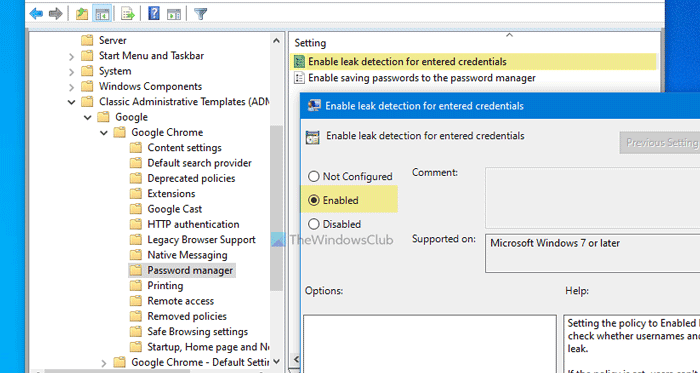
Klik ten slotte op de knop OK om alle wijzigingen op te slaan. Als je klaar bent, zal Chrome elk gelekt wachtwoord detecteren en je in realtime op de hoogte stellen. Als u echter de optie (Disa)Uitgeschakeld (bled ) of Niet geconfigureerd(Not Configured) kiest, wordt deze functionaliteit uitgeschakeld.
Schakel detectie van wachtwoordlekken in Chrome in met behulp van Register(Registry)
Volg deze stappen om detectie van wachtwoordlekken in Chrome in te schakelen met behulp van Register :(Registry)
- Druk Win+R .
- Typ regedit in de prompt Uitvoeren en druk op Enter .
- Klik op de knop Ja(Yes) .
- Navigeer naar Beleid(Policies) in HKEY_LOCAL_MACHINE .
- Klik met de rechtermuisknop op Policies > New > Key .
- Noem het als Google .
- Klik met de rechtermuisknop op Google > New > Key .
- Noem het als Chrome .
- Klik met de rechtermuisknop op Chrome > New > DWORD (32-bit) Value .
- Noem het als PasswordLeakDetectionEnabled .
- Dubbelklik erop om de Waardegegevens(Value) in te stellen als 1 .
- Klik op de OK- knop.
Blijf lezen om meer te weten te komen over deze stappen in detail.
Voorzorgsmaatregel: (Precaution: ) vergeet niet een back-up te maken van registerbestanden(backup Registry files) voordat u naar de stappen gaat.
Druk eerst op Win+R , typ regediten druk op Enter . Vervolgens moet u op de optie Ja (Yes ) klikken op de UAC-prompt om de Register-editor te openen . Nadat het is geopend, navigeert u naar dit pad-
HKEY_LOCAL_MACHINE\SOFTWARE\Policies
Hier moet u een nieuwe sleutel maken. Klik daarvoor met de rechtermuisknop op het beleid(Policies) en kies de optie New > Key . Noem het als Google . Als u echter al een sleutel met de naam Google heeft in het gedeelte Beleid(Policies) , kunt u deze specifieke stap overslaan.
Klik daarna met de rechtermuisknop op de Google - sleutel en selecteer New > Key om een subsleutel te maken. Noem het als Chrome .
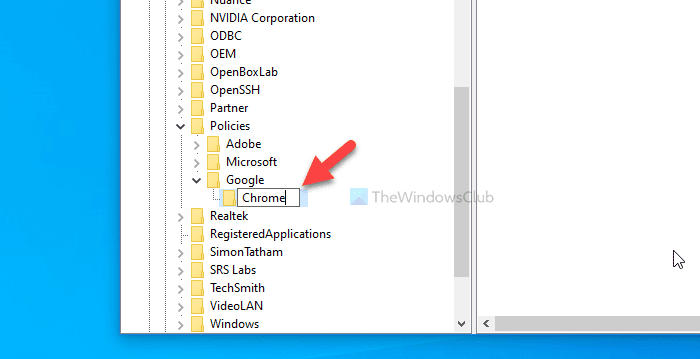
Nu moet u een REG_DWORD- waarde maken in de Chrome- sleutel. Klik daarvoor met de rechtermuisknop op Chrome en selecteer de New > DWORD (32-bit) Value .
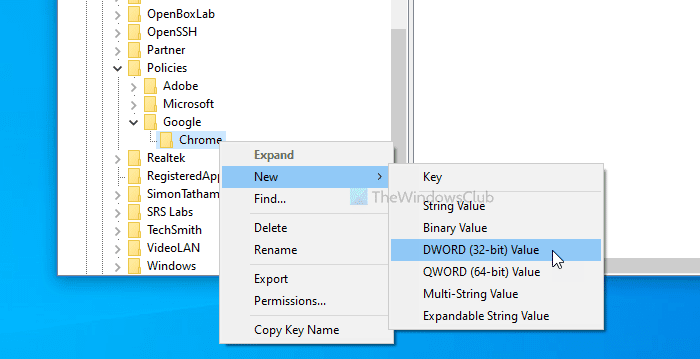
Als u klaar bent, geeft u het de naam PasswordLeakDetectionEnabled . Standaard heeft het 0 als de waardegegevens(Value) , wat betekent dat de functie is uitgeschakeld. Om wachtwoordlekdetectie in te schakelen, moet u de Waardegegevens instellen op(Value) 1. Dubbelklik daarvoor op PasswordLeakDetectionEnabled , voer 1 in en klik op de knop OK .
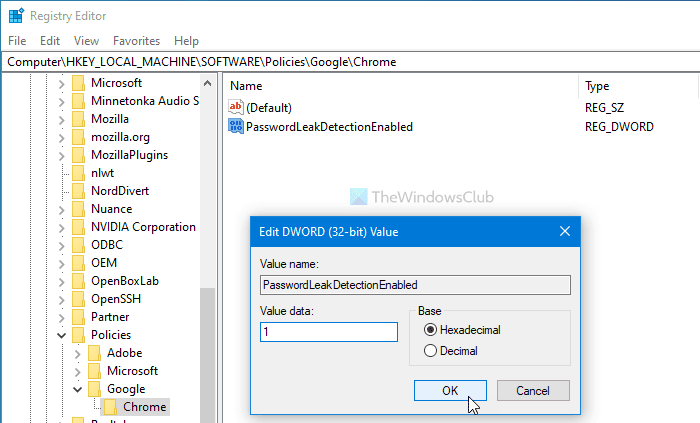
Als u de lekdetectie van inloggegevens in Chrome wilt uitschakelen , kunt u naar hetzelfde pad navigeren en 0 kiezen als de waardegegevens.
Dat is alles! Hoop dat het helpt.
Related posts
Detectie van wachtwoordlekken inschakelen in Chrome voor verbeterde beveiliging
Bladwijzers en wachtwoorden importeren in Chrome vanuit een andere browser
Is het veilig om wachtwoorden op te slaan in Chrome, Firefox of Edge-browser?
Beheer, bewerk en bekijk opgeslagen wachtwoorden in Chrome op Windows-pc
Hoe de ingebouwde wachtwoordbeheerder in Chrome, Edge, Firefox uit te schakelen
Oplossing: Vimeo werkt niet in Chrome of Firefox
Opgeslagen wachtwoorden beheren en bekijken in Chrome
Chrome-extensie voor iCloud-wachtwoorden: hoe het te gebruiken?
Chrome of Firefox kunnen geen bestanden downloaden of opslaan op uw computer
Zoho Vault Password Manager Gratis versie & Chrome & Firefox-extensie
Hoe u zich kunt afmelden voor Google FLoC (Privacy Sandbox) in Chrome
Zoeken in meerdere geopende tabbladen in Firefox- en Chrome-browsers
ERR_CONNECTION_TIMED_OUT probleem oplossen in Chrome op Windows 10
Opgeslagen wachtwoorden exporteren vanuit Google Chrome
Google Chrome reageert niet. Nu opnieuw starten?
Uitschakelen, verwijderen Adobe Flash, Shockwave in Chrome, Firefox, Edge, IE
Wachtwoorden exporteren en importeren in de Chrome-browser
PassProtect zorgt ervoor dat u geen reeds gehackte wachtwoorden gebruikt
Hoe een wachtwoord te genereren in Google Chrome met behulp van Password Generator
Hoe Chrome-thema's in de Microsoft Edge-browser te installeren
